Большинство людей старается использовать одинаковые пароли в нескольких местах сразу, а так же делать их довольно простыми, чтобы их было легче запомнить. Это негативно отражается на безопасности аккаунтов и устройств, но сейчас речь не об этом. Все равно рано или поздно пользователь компьютера сталкиваются с ситуацией, когда не может вспомнить пароль или он почему-либо не принимается системой. Можно записать пароль куда-нибудь, но данный способ тоже имеет свои недостатки. Его может найти другой человек, запись можно потерять и как не парадоксально это звучит, когда вы забудете свой пароль, вы можете не вспомнить, куда вы его записывали.
Когда речь идет о пароле к учетной записи в операционной системе Windows есть штатный способ предоставляемый системой на случай проблем с вашей памятью. Можно заранее создать для свой учетной записи дискету сброса пароля, с помощью которой всегда можно легко восстановить доступ к своему аккаунту. Данный метод не идеален, однако способен сберечь вам много времени и нервов.
Для этого нам потребуется флэшка или дискета и несколько минут времени. Для примера рассмотрим порядок действий в Windows 7. Вставляем наш сменный носитель в компьютер и переходим по пути «Пуск» ⇒ «Панель управления» ⇒ «Учетные записи пользователей» и в левой части окна нажимаем «Создание дискеты сброса пароля».
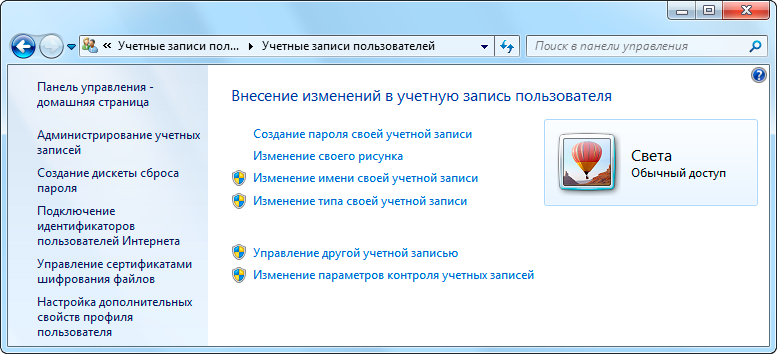
Откроется окно мастера забытых паролей, в котором приводится краткая справочная информация и предлагается нажать кнопку «Далее».
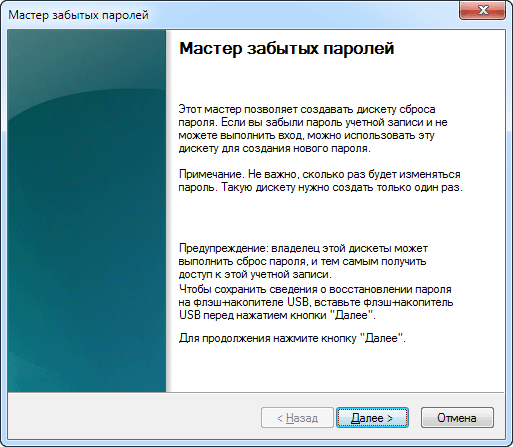
В следующем окне выбираем устройство, на котором будет сохранена информация для сброса пароля в случае необходимости в будущем. Можно воспользоваться дискетой или USB флэшкой.
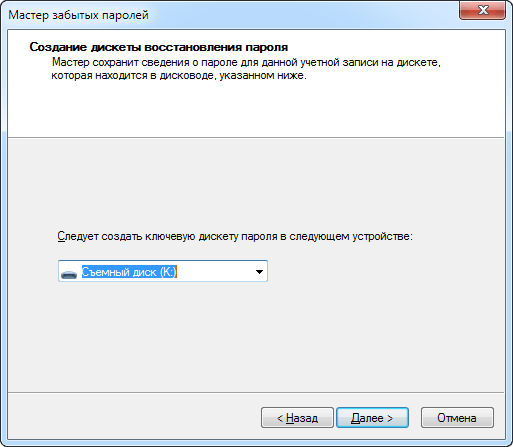
Дальше вас попросят ввести текущий пароль от вашей учетной записи пользователя компьютера или оставить поле пустым, если он сейчас не используется.
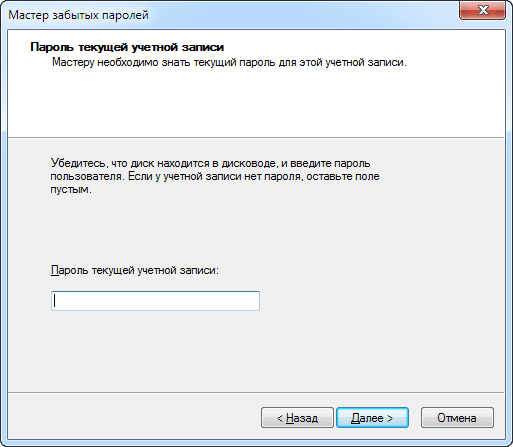
Нажав кнопку «Далее» вы запустите процесс создания дискеты сброса пароля учетной записи в Windows. Процесс занимает несколько секунд на флэшке.

Последнее окно уведомит вас об успешном создании диска сброса пароля, напомнит, что храниться он должен хранится в надежном месте и попросит нажать кнопку «Готово». В результате на сменном носителе появится файл с именем userkey.psw и весом примерно 1,5 КБ.
Следует помнить несколько важных моментов. Создать данную дискету можно только заранее, пока вы помните свой пароль. Для каждой учетной записи пользователя в компьютере требуется создать свой индивидуальный диск сброса пароля. Этот диск можно создавать сколько угодно раз, но работать будет только тот, который был создан последним. Пароль к учетной записи можно менять, диск все равно будет работать. Использовать пустую дискету или флэш-накопитель не обязательно.
Применение диска сброса пароля
Настал момент, когда в силу некоторых обстоятельств вы не можете войти в свою учетную запись. Если вы не стали надеяться на свою память и заранее сделали флэшку сброса пароля, вы легко восстановите контроль над своим аккаунтом.
При попытке авторизоваться с неверным паролем, система выдаст предупреждение и покажет надпись «Сбросить пароль» под полем для ввода. Нажимаем на нее и вставляем в компьютер сделанную нами ранее дискету или флэшку. Появится окно с тремя полями, куда нужно ввести новый пароль, еще раз новый пароль для подтверждения и подсказку, которая появляется в случае неверного ввода пароля. Нажимаете кнопку «Далее», происходит загрузка в ваш профиль, а старый пароль заменяется новым, который вы только что указали. Можно не заполнять эти поля, тогда просто сбросится старый пароль, и ваша учетная запись будет без пароля.
Теперь вы знаете, как можно заранее подстелить соломку, на случай проблем с доступом к компьютеру. Правда большинство людей пока гром не грянет, не почешутся. К счастью, не все безнадежно даже в этом случае. В случае потери доступа к обычной учетной записи, вам сможет помочь восстановить доступ администратор компьютера. Если забыт пароль администратора, то все плохо. Однако, хорошая новость для таких людей заключается в том, что сбросить пароль администратора все равно можно.

Поделиться понравившейся статьей: